SanDisk ist der drittgrößte Hersteller von Flash-Speichern der Welt und für seine Produkte, Speicherkarten und USB-Sticks, bekannt. Daher sprechen wir oft über Sandisk, also diese externen Speichergeräte. Wenn Sie Dateien von SanDisk verloren haben, machen Sie sich immer noch Sorgen, dass die Dateien dauerhaft von einem USB-Flash-Laufwerk gelöscht werden und dass sie nicht wiederhergestellt werden können. Gibt es eine gute Datenwiederherstellungssoftware, um Daten für Sandisk wiederherzustellen ?
Wenn Sie eine Datei von einem USB-Flashlaufwerk oder einer SD-Karte gelöscht haben, können Sie sie normalerweise nicht im Papierkorb finden. Für Windows wird der externe Speicherplatz einfach als verwendbar gekennzeichnet, indem ein Zeichen in der Dateitabelle so geändert wird, dass der Dateieintrag nicht angezeigt wird. Wenn das Schreiben neuer Daten externen Speicherplatz beansprucht, wird die Datei möglicherweise überschrieben Machen Sie sich keine Sorgen! Der Verlust von Dateien vom USB-Laufwerk bedeutet nicht, dass diese Dateien für immer verloren sind. Wenn Sie sie rechtzeitig wiederherstellen, können Sie Daten für Sandisk wiederherstellen.
In diesem Artikel möchten wir die Bitwar Data Recovery Software empfehlen. Es kann Dateien von Festplatte, mobiler Festplatte, USB-Flash-Laufwerk, SD-Karte, Speicherkarte, Digitalkameras und anderen Geräten wiederherstellen. Diese Software hat eine großartige Schnittstelle, die einfach zu bedienen und zu speichern ist. Sie können Daten für Sandisk in nur drei Schritten wiederherstellen. Kostenloser Download-Software zur Datenwiederherstellung, um Daten für Sandisk wiederherzustellen : https://de.bitwar.net/data-recovery-software/ .
Denken Sie daran, keine anderen Dateien zu speichern oder ein Programm auf einem Sandisk-Laufwerk zu installieren.
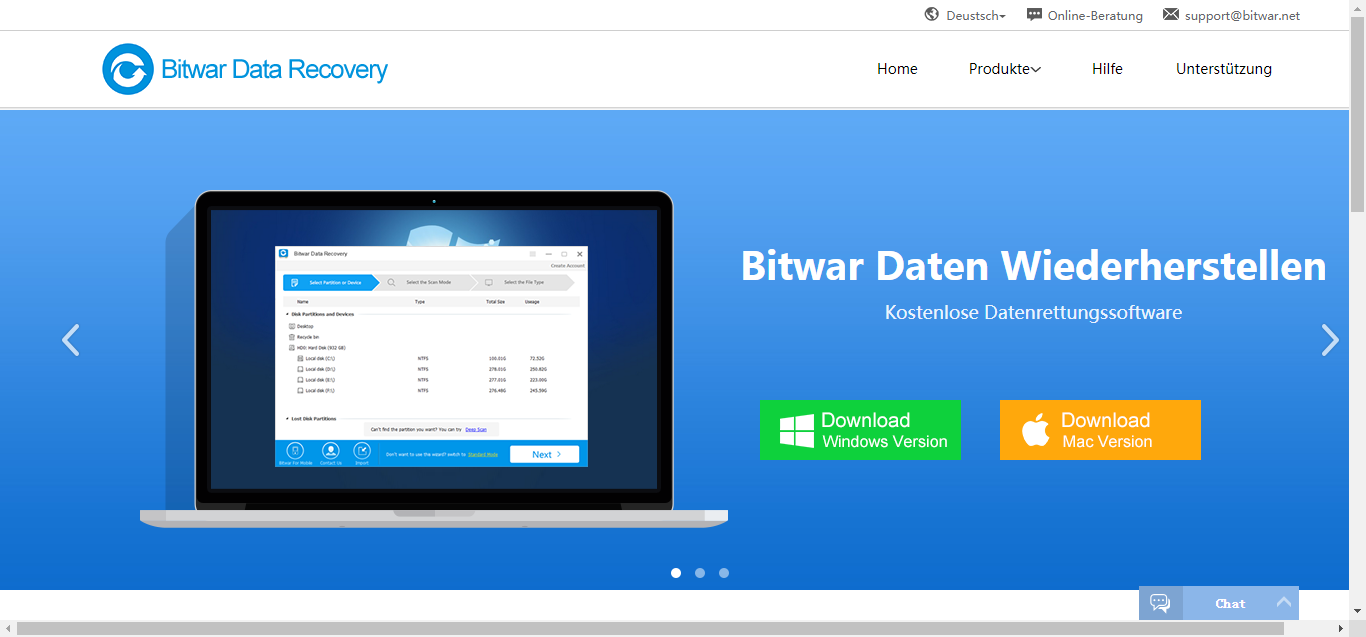
Schritt 1: Starten Sie das Bitwar-Datenwiederherstellungsprogramm und wählen Sie "USB / Memory Card Recovery", wenn Sie Daten von Sandisk wiederherstellen möchten.
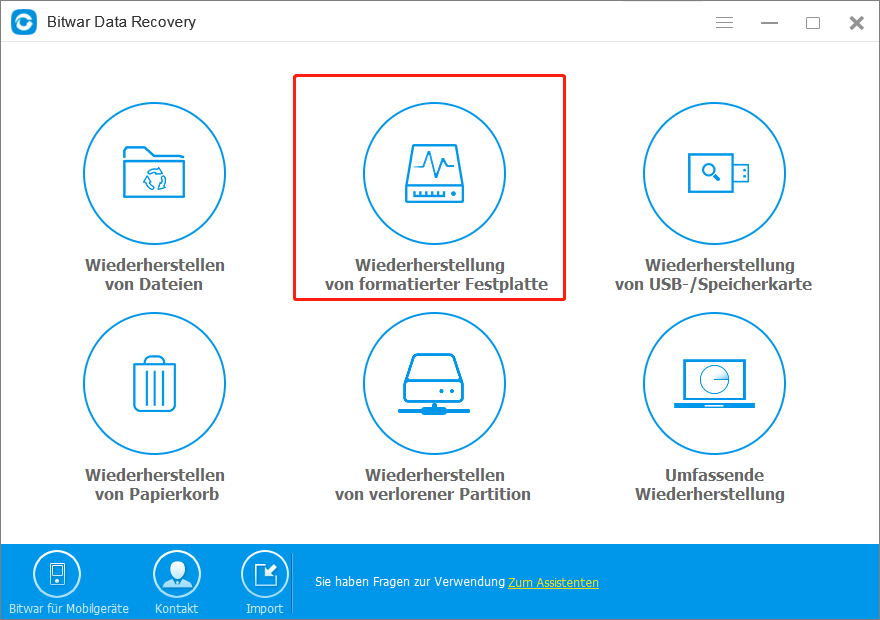
Schritt 2: Wiederherstellungsrichtung
auswählen Vergewissern Sie sich, dass Ihr SanDisk-Laufwerk eine Verbindung zu Ihrem Computer hergestellt hat, wählen Sie es aus und klicken Sie auf "Weiter".
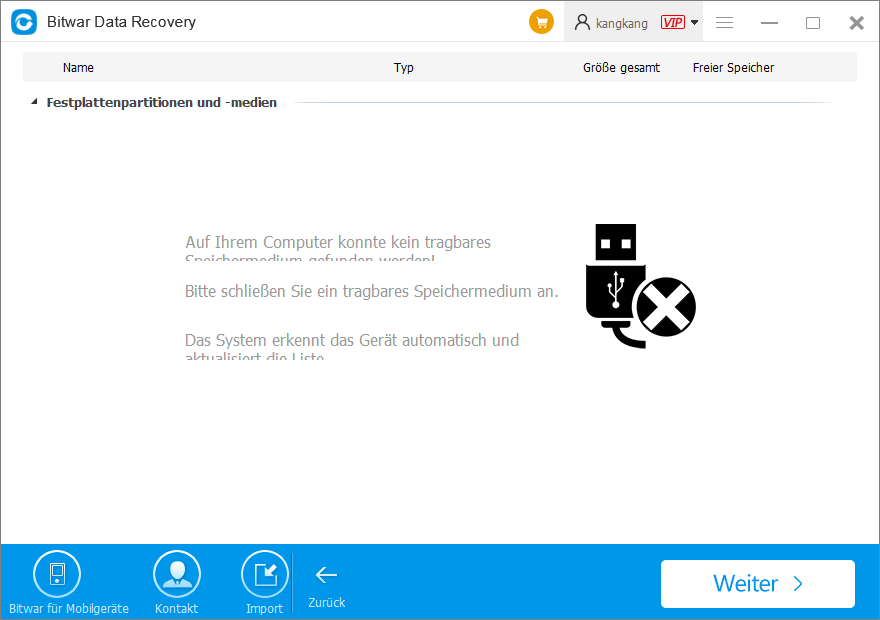
Dateitypen auswählen. Sie können einen Dateityp oder alle Dateitypen auswählen und dann auf "Weiter" klicken, um den Scanvorgang zu starten.
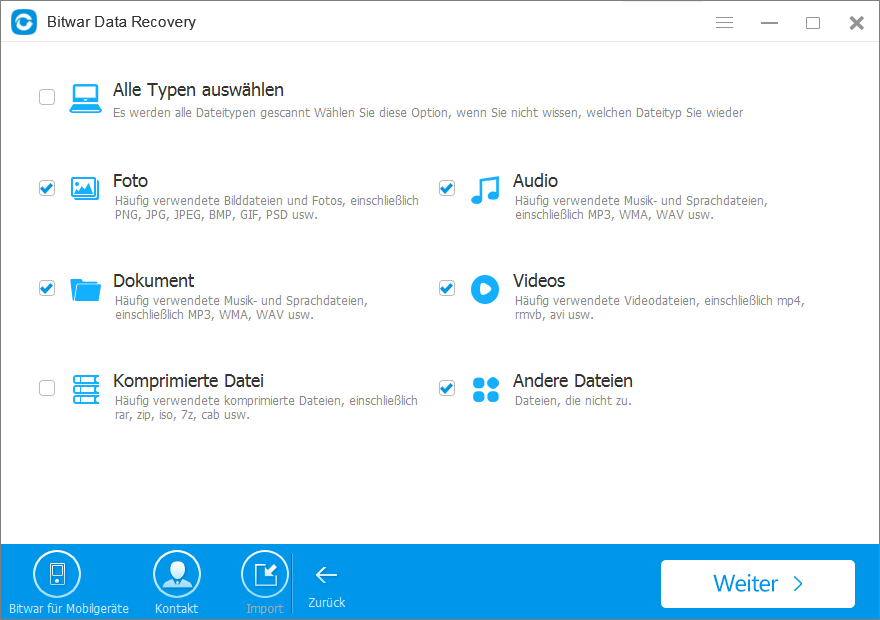
Schritt 3: Vorschau und Wiederherstellung von Dateien
Während des Scans werden die in Frage kommenden Dateien aufgelistet. In der linken Baumliste können Sie nach Dateityp, Pfad und Zeit filtern. Sie können die Miniaturansicht der Dateien auch anzeigen, indem Sie darauf klicken.
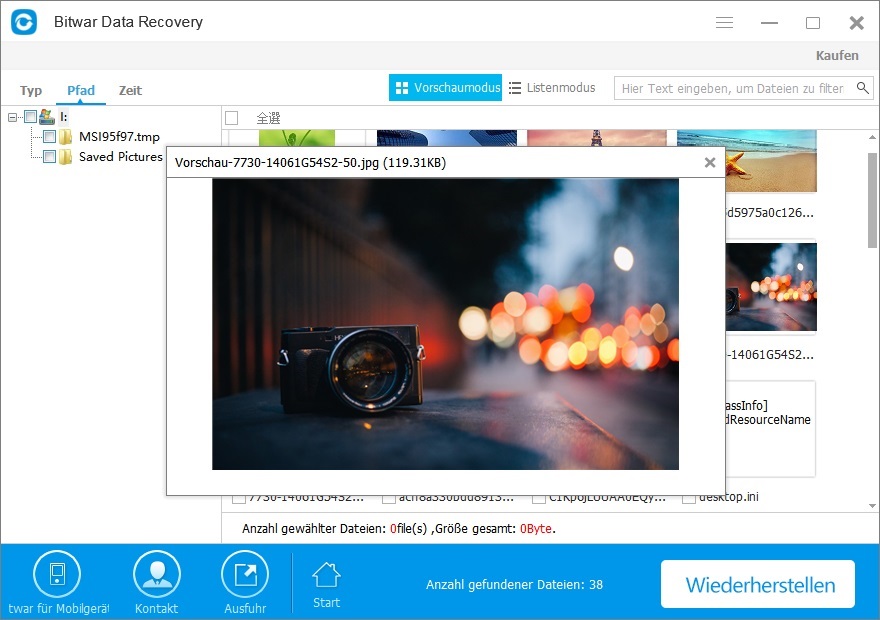
Wählen Sie die gewünschten Dateien aus und klicken Sie auf "Wiederherstellen", um die Daten für Sandisk wiederherzustellen. Sie müssen ein Ziel auswählen, um die Daten zu speichern. Bitte wählen Sie einen Ordner auf Ihrem Computer oder ein neues Speichergerät aus, um sie zu speichern.
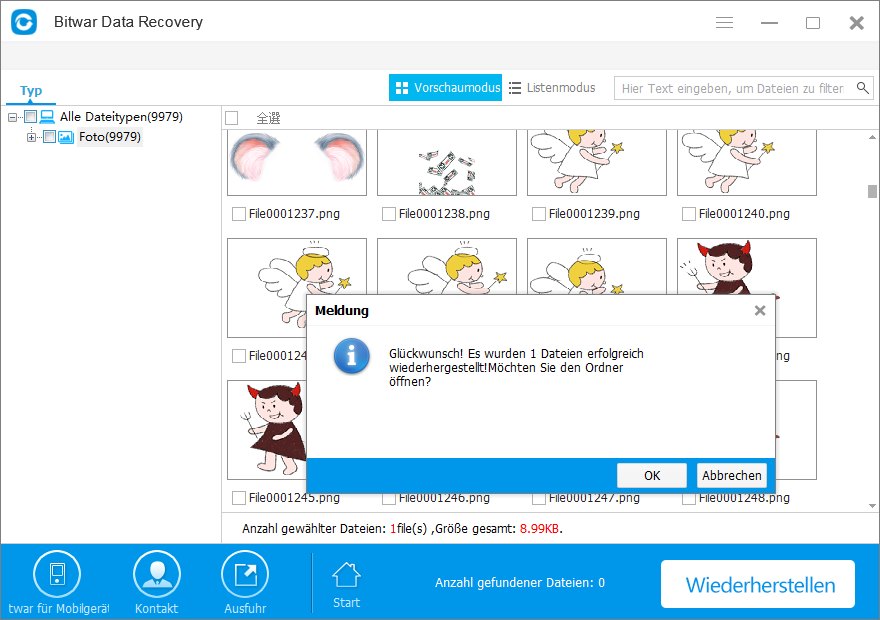
So vermeiden Sie Datenverlust auf Flash-Laufwerken
Sie können den Datenverlust minimieren oder verhindern, indem Sie folgende Schritte ausführen.
● Bevor Sie mit der Formatierung oder Partitionierung Ihres USB-Laufwerks beginnen, sollten Sie immer eine Sicherungskopie Ihrer Dateien erstellen.
● Schützen Sie Ihre Flash-Laufwerke.
● Speichern Sie keine Dateien auf Flash-Laufwerken, die von Viren betroffen sind. Übertragen Sie auch keine beschädigten Dateien auf Ihr Flash-Laufwerk.
● Schützen Sie Ihr Flash-Laufwerk, indem Sie es sicher aufbewahren. Vor Staub, Hitze, Kälte und Flüssigkeiten fernhalten.
● Entfernen Sie keine Flash-Laufwerke, während Sie sie verwenden, und verwenden Sie kein Flash-Laufwerk für längere Zeit.



